|
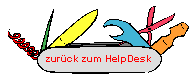
|
Fotos
aufnehmen (nach Laufwerk H:\)
|

|
... verwenden Sie ihr Mobilgerät
mit der installierter App ...
Micro Focus Filr 
▶ Fotos mit Filr-App
aufnehmen
Auf iOS- und
Android-Geräten können Sie mit der Filr-App Fotos aufnehmen und zu Filr
hochladen:
Auf einem
iOS-Gerät:
- Navigieren Sie zum Ordner oder
Bereich, in den Sie die Fotos hochladen möchten.
- Tippen Sie auf das Symbol Plus
 .
.
- Tippen Sie auf Foto aufnehmen.
- Nehmen Sie ein Foto auf, tippen
Sie auf Foto verwenden und dann auf Hochladen.
Auf einem
Android-Gerät:
- Wechseln Sie zur Startseite und
tippen Sie auf das Plus-Symbol
 oben links.
oben links.
Alternativ:
Navigieren Sie zum Ordner, in den Sie die Fotos
hochladen möchten, und tippen Sie auf das Symbol  .
.
- Tippen Sie auf Foto aufnehmen.
- Nehmen Sie ein Foto auf und
tippen Sie dann auf Hochladen.
▶ Fotos und Videos automatisch zu Filr hochladen
Auf iOS- und
Android-Geräten können Sie die Filr-App so einrichten, dass Fotos und Videos
automatisch vom lokalen Speicher zum Filr-Server hochgeladen werden:
- Wenn Sie nicht bereits auf der
Startseite sind, tippen Sie auf die Start-Schaltfläche (tippen Sie bei
einem iOS-Gerät auf
 , bei einem Android-Gerät auf
, bei einem Android-Gerät auf
 .
.
- iOS-Geräte: Tippen Sie auf Einstellungen
 > Allgemein und dann auf Automatisches
Hochladen.
> Allgemein und dann auf Automatisches
Hochladen.
Android-Geräte: Tippen Sie auf Einstellungen  > Kamera > Automatisches Hochladen.
> Kamera > Automatisches Hochladen.
- Tippen Sie auf den Schalter Automatisches
Hochladen, um die Option zu aktivieren.
Fotos und Videos werden ohne Benachrichtigung des
Benutzers automatisch zum Filr-Server hochgeladen.
- Um sicherzustellen, dass Fotos
und Videos nur über WLAN und nicht über die mobilen Daten hochgeladen
werden, aktivieren Sie die WLAN-Option.
- Wählen Sie einen Ordner aus, um
die Fotos und Videos auf den Filr-Server hochzuladen.
▶ Fotos und Videos nach dem Hochladen zu Filr löschen
Auf iOS- und
Android-Geräten können Sie die Filr-App so einrichten, dass Fotos und Videos
aus dem lokalen Speicher gelöscht werden, nachdem sie erfolgreich zu Filr
hochgeladen wurden:
- Wenn Sie nicht bereits auf der
Startseite sind, tippen Sie auf die Start-Schaltfläche (tippen Sie bei
einem iOS-Gerät auf
 , bei einem Android-Gerät auf
, bei einem Android-Gerät auf  .
.
- iOS-Geräte: Tippen Sie auf Einstellungen
 > Allgemein.
> Allgemein.
Android-Geräte: Tippen Sie auf Einstellungen  > Kamera.
> Kamera.
- Tippen Sie auf den Schalter
„Nach dem Hochladen löschen“, um die Option zu aktivieren bzw. zu
deaktivieren.
Wenn die Option aktiviert ist, werden Fotos und Videos
automatisch und ohne Benachrichtigung des Benutzers aus dem Speicher gelöscht.
Mb

![]() .
.![]() > Kamera > Automatisches Hochladen.
> Kamera > Automatisches Hochladen.![]() > Kamera.
> Kamera.